皆様は普段どんな環境(主にPC関連)で仕事をされているでしょうか?
筆者はノートPCにモニターを接続し2画面で作業しています。

2画面での作業は快適というか慣れると普通になってしまい、もはや1画面には戻れません。
プライベートでも自宅のPCにモニターを増設したほどです。
PCも以前はデスクトップタイプでしたが、1~2年前からノートPCに代わり同時に部署のデスクもフリーアドレス制になりました。
仕事でノートPCを使用していると、打ち合わせにPCを持ち出したり、(モニターの置いてある)普段のデスク以外の場所で仕事をすることも発生します。
そうなると当然画面が狭い! もう一面欲しい!ということになります。
会議などでは2面広げたいわけではありませんが、少人数での打ち合わせ時に画面を見せたいときもあります。
そういったときに便利なのがモバイルモニターです。
またデスク以外の場所でPCを使用するときにあると便利な電源関連の機器も同時に購入したので今回はそのお話になります。
モバイルモニター
プライベートでも、旅行先でノートPCで写真の編集を行おうとすると画面が狭いという不満があり、仕事にもプライベートにも使えるならということで、Amazonで見かけたモバイルモニターを購入してみることにしました。
選ぶときにチェックしたポイントは、電源供給方法、解像度とサイズ、接続方法、価格です。
電源供給方法
電源供給方法は初めは意識していませんでしたが、バッテリー内蔵モデルを見つけそれを選択することにしました。
デスク以外の場所での使用を想定しているので電源がとれるとは限りません。USB Type-C 接続でPCから供給できるタイプも多いですが、ケーブルの本数が増えたり、PCのバッテリーの心配をする羽目になるのでバッテリー内蔵モデルを選択しました。
解像度とサイズ
4K(3840×2160)モニタにちょっと興味はあったのですが、持ち運びのできるサイズならフルHD(1920×1080)で十分だと判断しフルHDにしました。
4Kだと価格も当然上がるという理由もあります。
サイズは見やすさと持ち運びのしやすさのどちらを重視するかによります。
今回はPCがそれなりに大きなサイズだったのでほぼ同じ大きさの15.6インチにしました。
接続方法
接続方法は USB Type-Cか HDMIでの接続が主流で、多くが両方に対応しています。
使っているPCにUSB Type-Cの端子はあるのですが、画像出力(オルタネートモード)に対応していない為HDMIケーブルで接続できるタイプにしました。(PC側にUSB Type-Cの端子の端子が付いていてもオルタネートモードに対応しているかどうかは注意が必要です)
価格
最後に価格・ある意味これが最も重要かもしれません。
国内メーカーや海外メーカーでも有名なところの製品は安心ですがまだちょっと高めな感じです。それに比べ聞いたことのない(…失礼)海外メーカー製のものは値段も手ごろになっています。その分全体的に安っぽかったり、日本語の説明書が無かったり、不良品やその際のサポートに不安があるなどのリスクがある可能性があります。(もちろん何の問題も発生しない場合もあります)。今回は個人での購入ということもあり安めのモデルを選択しました。
各ポイントについて書きましたが、実は、バッテリー内蔵タイプの数が少なく、これを選択した時点でほかの要素の選択の余地がほぼなくなってしまいましたが、たまたま他の要素も希望と合致したモデルだったので問題ありませんでした。
というわけで実際に購入したモニターの写真がこちら

HDMIで接続し無事に表示。設定メニューが分かりにくかったり、スタンドの安定性が悪いなど些細な問題はありますが、画面拡張モードで普通に仕事をしたり、

画面複製モードで打ち合わせ相手に画面を見せたり問題なく使えています。
まだ詳しく検証していませんがバッテリーのもちも悪くないようです。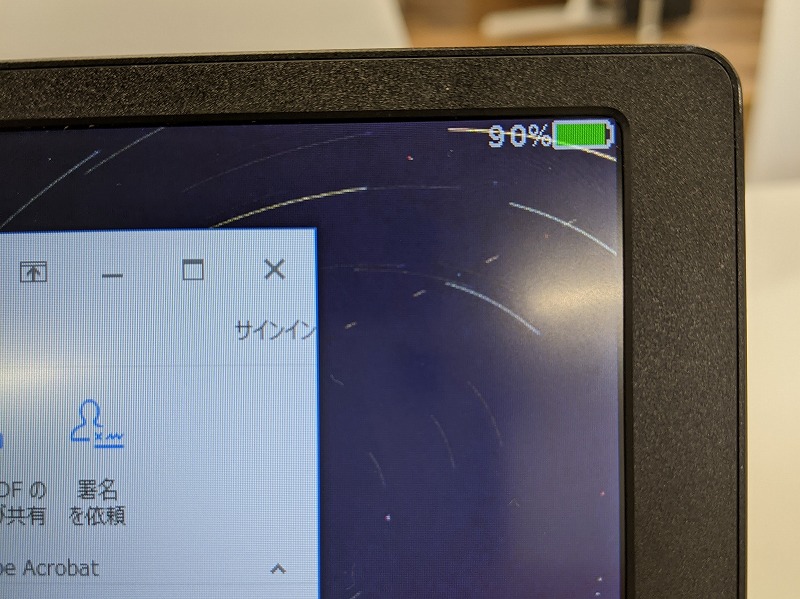
持ち運びについても、厚さもあまりなくサイズがPCと変わらないため重ねてしまえば、あまり荷物が増えた感じもなく持ち運べそうです。
モバイルバッテリー
同時期にモバイルバッテリーも購入しました。以前から高容量PD対応のモバイルバッテリーを使用しており、スマートホンはもちろんマックブックなどのPCも充電できたのですが、仕事で使用しているPC(HPのELITEBOOK)は充電に必要な電力が高いらしく充電できませんでした。
先日発売されたばかりの「Anker PowerCore III Elite 25600 87W」は名前の通り87Wと高出力で無事PCにも充電することが出来ました。
モバイルバッテリーの性能は容量(25600mAhの部分)しか気にしていませんでしたが、PCへの充電を考えている方は最大出力の項目にも注意してみるといいと思います。
ちなみに高出力大容量だけあって結構なサイズと重量です。今までの物も大きいと思っていましたがさらに一回り大きくなり鈍器といっていいレベルです。このサイズは無理! という人も多いかもしれません。

右が今回購入したもの。
左の以前の物に比べて一回り大きくなっています

重量は約570gと500g越え
PD (Power Delivery )充電器
大容量のモバイルバッテリーに高速で充電する為に高出力(100W)のPD 充電器も用意しました。主目的はモバイルバッテリーの充電ですが、このPD 充電器でPCを充電することもできます。PCに付属の電源ケーブルはかなり太くかさばることから、細いUSBケーブルで充電したかったのですが、高出力を要求されるため今まではできませんでした。
今後はこのPD 充電器で給電出来るため、付属のケーブルを持ち歩くより多少すっきりしました。

左がPCに付属の純正電源アダプター。結構かさばります。
右が今回購入のPD充電器とUSBケーブル
まとめ
・デスク以外でも2画面使えるモバイルモニターは結構快適
・PCのUSB_C端子は規格に注意(モニタ出力が可能か?)
・モバイルバッテリーはPCの充電も考えるなら容量だけでなく最高出力にも注意
PCや周辺機器の分野は進歩が速く、新製品に飛びつくとすぐにより良い商品が出たりして後悔することも多いのですが、いろいろと試してみるのを楽しんでいます。
